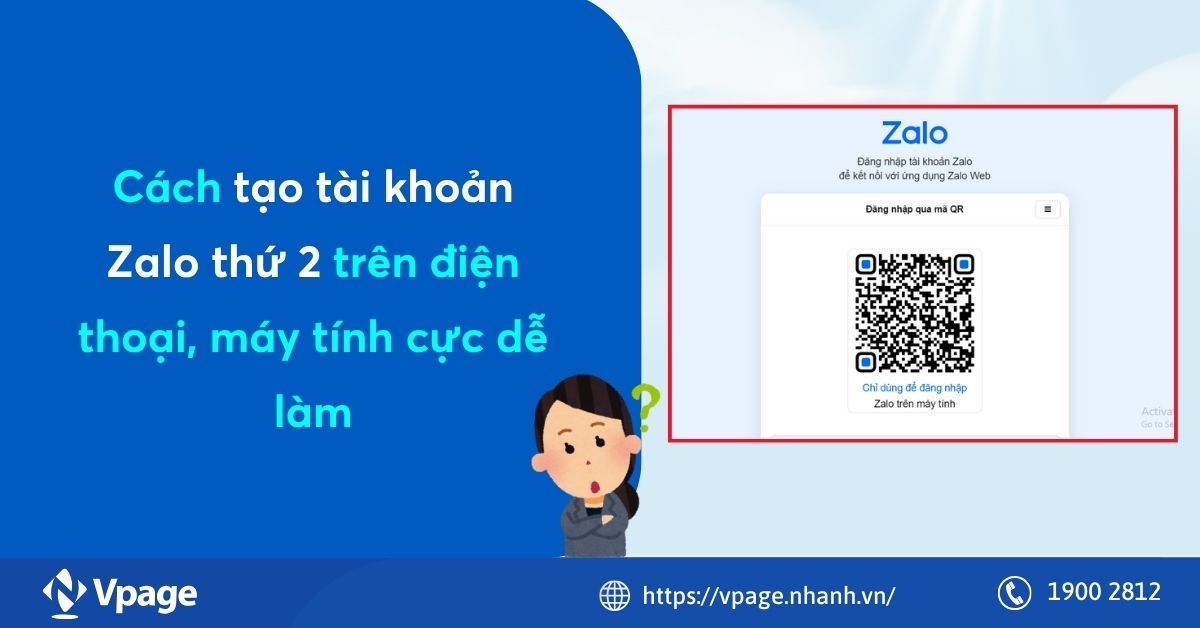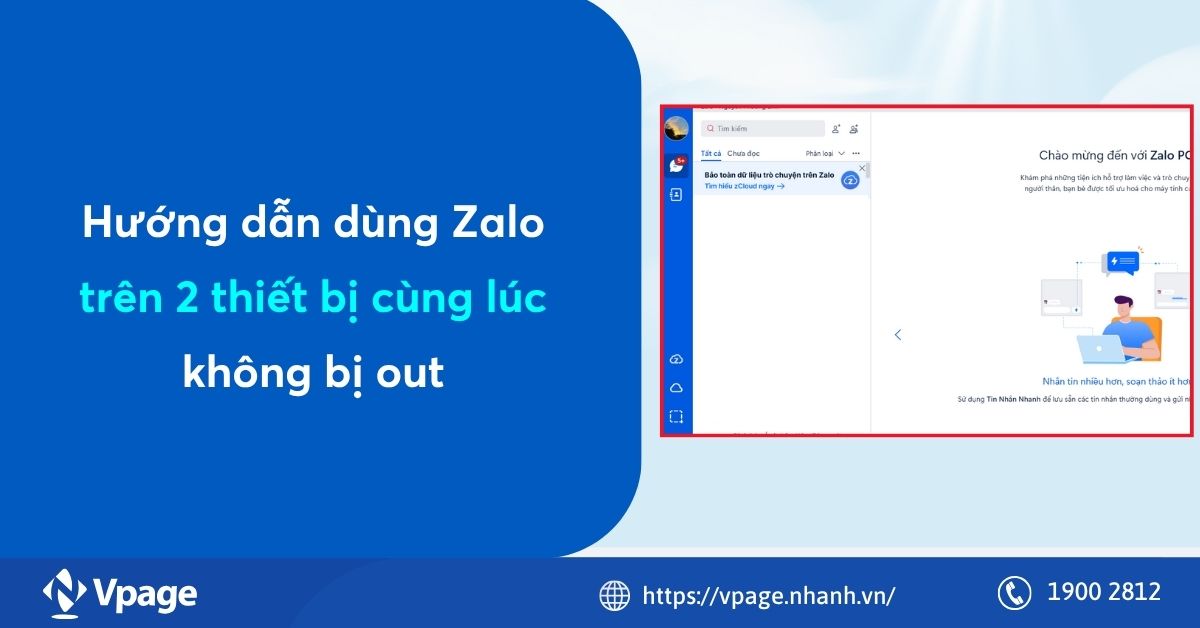Hướng dẫn xem tin nhắn chờ bị ẩn trên Facebook Messenger
.jpg) by
Đình Mạnh
by
Đình Mạnh
Tôi biết rằng nhiều chủ shop kinh doanh online thường bỏ lỡ tin nhắn chờ trên Facebook chỉ vì không biết đến mục này trên Facebook Messenger. Hệ thống tự động lọc và ẩn tin nhắn từ những người lạ, khiến bạn dễ dàng bỏ sót các cơ hội bán hàng. Trong bài viết này, tôi sẽ hướng dẫn bạn cách kiểm tra, cài đặt tin nhắn chờ trên Messenger và chuyển tin nhắn chờ trên Messenger về hộp thư chính một cách nhanh chóng, giúp bạn không để lỡ bất kỳ khách hàng tiềm năng nào.
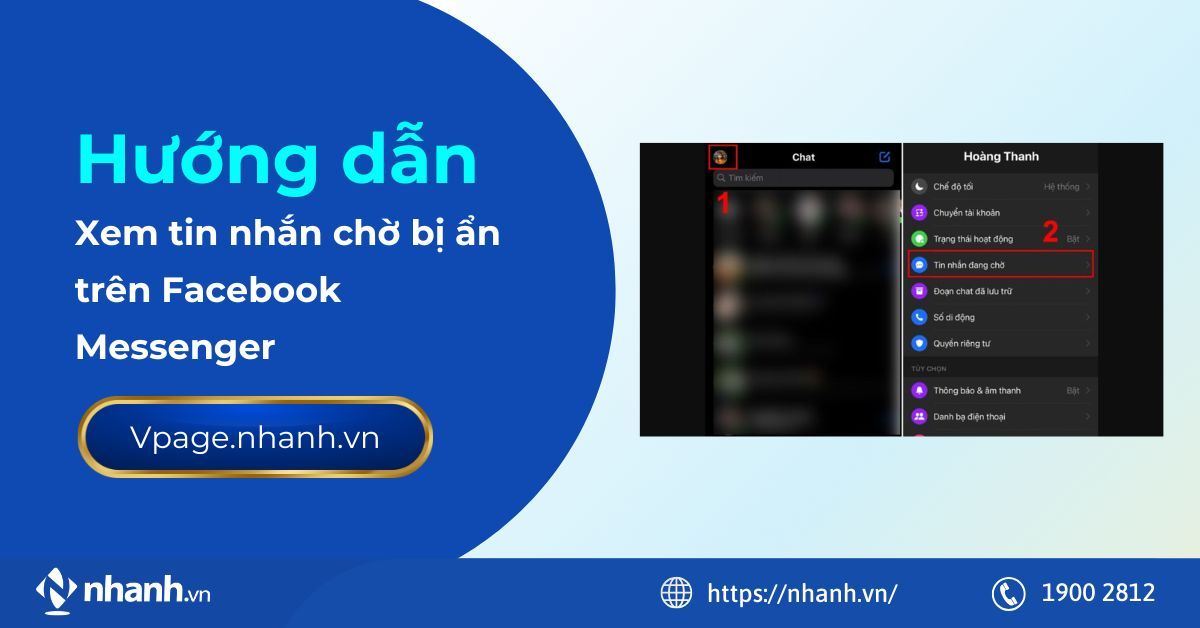
Nội dung chính hide
1. Cách xem tin nhắn chờ trên Facebook Messenger điện thoại
Nhiều chủ shop kinh doanh online đã từng rơi vào tình huống mất khách hàng chỉ vì không biết đến mục tin nhắn chờ trên Facebook. Một khách hàng nhắn tin hỏi giá sản phẩm, đặt hàng nhưng không thấy phản hồi, cuối cùng họ chuyển sang đối thủ cạnh tranh. Tôi từng gặp một chủ shop bán quần áo online chia sẻ rằng cô ấy chỉ tình cờ coi tin nhắn chờ trên Messenger sau khi bạn bè hướng dẫn. Khi mở ra, có cả những khách đã nhắn hỏi từ vài tháng trước. Điều này cho thấy nếu không kiểm tra thường xuyên, bạn có thể đánh mất nhiều cơ hội bán hàng đáng tiếc.
Các bước cách xem tin nhắn chờ trên Facebook Messenger điện thoại
Dù bạn dùng Android hay iPhone, các bước thực hiện đều tương tự nhau:
- Bước 1: Mở ứng dụng Messenger trên điện thoại.
- Bước 2: Nhấn vào Menu 3 gạch ở góc trái màn hình
- Bước 3: Chọn mục Tin nhắn đang chờ.
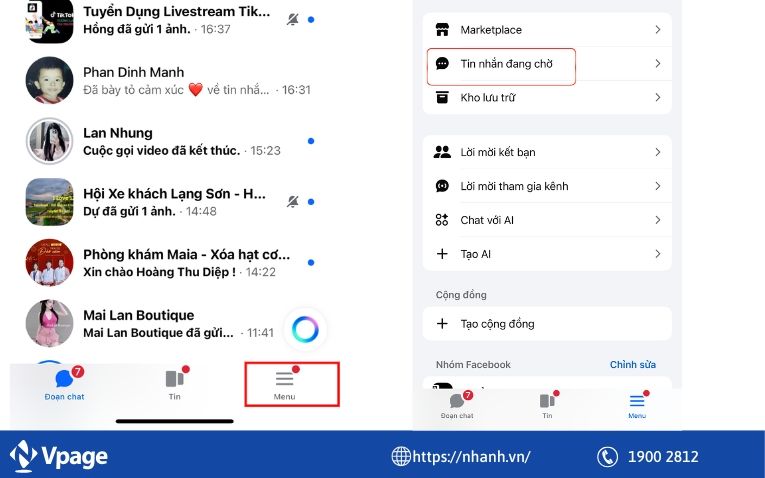
- Bước 4: Tại đây, bạn sẽ thấy hai phần:
- Bạn có thể biết: Chứa tin nhắn từ những người có thể có liên hệ chung với bạn.
- Spam: Chứa tin nhắn bị Facebook đánh giá là có khả năng là spam hoặc quảng cáo.
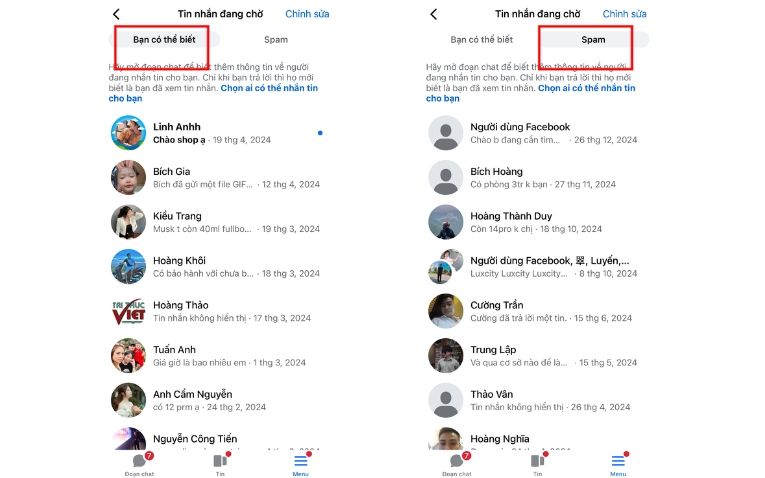
✅ Mẹo hay: Nếu bạn muốn bật tin nhắn chờ trên Messenger để không bỏ lỡ các tin quan trọng, hãy vào phần cài đặt tin nhắn chờ Messenger, sau đó kích hoạt thông báo hoặc điều chỉnh quyền lọc tin nhắn.
2. Cách xem tin nhắn chờ trên máy tính
Nếu bạn thường xuyên làm việc trên máy tính, hãy làm theo các bước dưới đây để kiểm tra tin nhắn chờ và không bỏ lỡ bất kỳ cơ hội kinh doanh nào. Trước đó, tôi đã hướng dẫn cách kiểm tra tin nhắn chờ trên điện thoại, nhưng nếu bạn chủ yếu quản lý đơn hàng, phản hồi khách hàng qua máy tính, thì việc kiểm tra tin nhắn trên nền tảng này sẽ thuận tiện hơn, giúp bạn xử lý nhanh chóng và chuyên nghiệp hơn.
Các bước kiểm tra tin nhắn chờ trên Facebook Messenger bằng máy tính
- Bước 1: Truy cập Facebook Messenger Web hoặc vào Facebook, sau đó nhấn vào biểu tượng Messenger ở góc trên bên phải.
- Bước 2: Nhấp vào biểu tượng Ba chấm (⋮) bên cạnh thanh tìm kiếm, chọn Tin nhắn đang chờ (Message Requests).
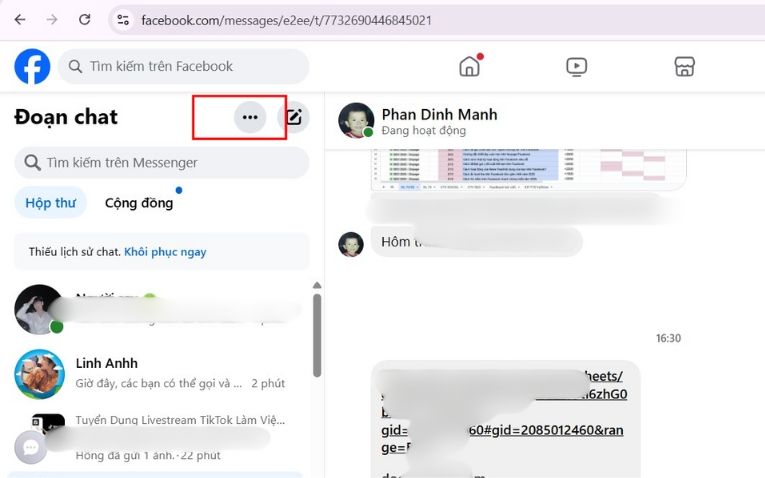
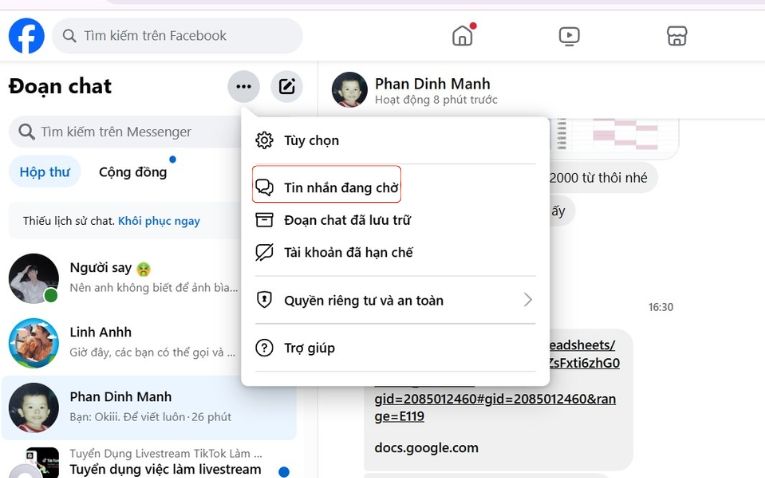
- Bước 3: Bạn sẽ thấy hai danh mục:
- Bạn có thể biết (You May Know): Chứa tin nhắn từ những người có thể có liên hệ chung.
- Spam: Chứa tin nhắn bị hệ thống đánh giá là không quan trọng hoặc có khả năng là spam.

Những lưu ý quan trọng để không bỏ lỡ tin nhắn khách hàng
- Kiểm tra tin nhắn chờ trên Facebook ít nhất một lần/tuần, đặc biệt nếu bạn đang chạy quảng cáo hoặc tham gia các nhóm bán hàng.
- Không phản hồi ngay với các tin nhắn nghi ngờ là lừa đảo. Nếu một tin nhắn có dấu hiệu đáng ngờ, hãy kiểm tra kỹ hồ sơ người gửi trước khi phản hồi.
- Lọc tin nhắn theo thời gian gần nhất để không bỏ lỡ các cuộc trò chuyện quan trọng.
Một chủ shop bán mỹ phẩm từng chia sẻ rằng sau khi kiểm tra tin nhắn chờ, cô phát hiện một khách hàng VIP từng muốn đặt đơn hàng trị giá hơn 5 triệu đồng nhưng không thấy phản hồi, cuối cùng đã mua ở nơi khác. Nếu kiểm tra sớm hơn, cô đã không để mất khách hàng này.
Một trường hợp khác là một shop bán đồ công nghệ, sau khi kiểm tra tin nhắn chờ, đã nhận được một tin nhắn hợp tác từ một KOL chuyên review sản phẩm. Nếu bỏ lỡ cơ hội này, họ có thể mất đi một chiến dịch marketing hiệu quả.
Tin nhắn chờ trên Facebook Messenger không chỉ là nơi chứa các tin nhắn từ người lạ, mà đôi khi còn ẩn chứa những cơ hội kinh doanh quý giá. Dành ra vài phút mỗi tuần để kiểm tra sẽ giúp bạn không bỏ lỡ bất kỳ khách hàng tiềm năng nào.
💡 Gợi ý: Để chủ động hơn, bạn có thể thiết lập cài đặt tin nhắn chờ trên Messenger và bật thông báo bằng cách vào mục Cài đặt > Tin nhắn > Bật “Hiển thị yêu cầu tin nhắn”. Đây là một cách hiệu quả để cách bật thông báo tin nhắn chờ trên Messenger, tránh bỏ sót khách hàng.
3. Cách bỏ ẩn tin nhắn chờ trên Facebook Messenger
Sau khi kiểm tra tin nhắn chờ trên điện thoại và máy tính, nhiều chủ shop thường gặp tình huống muốn khôi phục tin nhắn quan trọng về hộp thư chính để dễ dàng theo dõi và phản hồi nhanh hơn. Dưới đây là cách đưa tin nhắn từ mục chờ về hộp thư chính trên cả điện thoại và máy tính.
- Bước 1: Mở ứng dụng Messenger trên điện thoại hoặc truy cập Messenger Web trên máy tính.
- Bước 2: Nhấn vào ảnh đại diện ở góc trên bên trái (đối với điện thoại) hoặc nhấp vào biểu tượng Ba chấm (⋮) bên cạnh thanh tìm kiếm (đối với máy tính).
- Bước 3: Chọn Tin nhắn đang chờ và tìm cuộc trò chuyện cần bỏ ẩn.
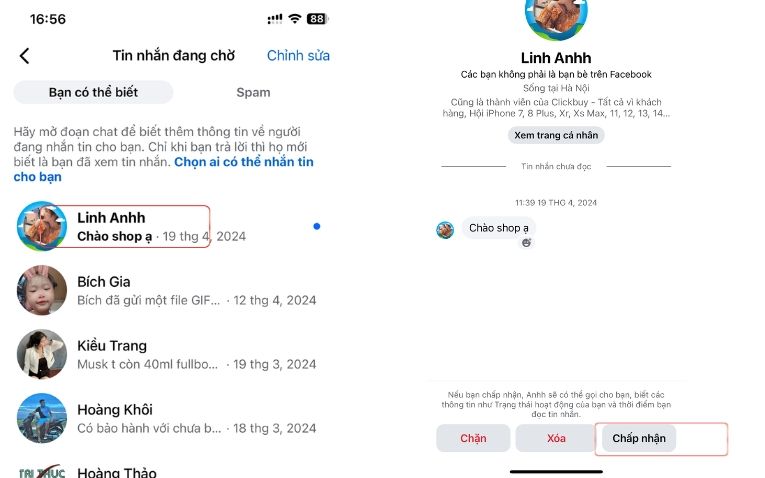
- Bước 4: Nhấn vào Trả lời hoặc gửi bất kỳ tin nhắn nào, cuộc trò chuyện sẽ tự động chuyển về hộp thư chính. Nếu chưa muốn phản hồi ngay, bạn có thể nhấn Chấp nhận để lưu tin nhắn vào danh sách trò chuyện chính.
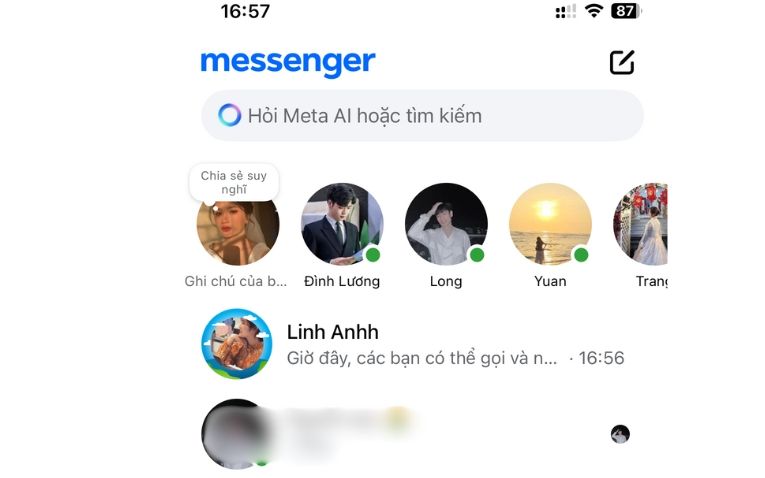
✳ Nếu bạn chưa muốn trả lời ngay, có thể nhấn “Chấp nhận” để thêm vào danh sách trò chuyện chính mà không gửi tin nhắn. Đây là cách chuyển tin nhắn chờ trên Messenger về trang chính mà không làm gián đoạn luồng làm việc.
Kiểm tra và quản lý tin nhắn chờ trên Messenger là thói quen không thể thiếu với bất kỳ ai kinh doanh online. Việc coi tin nhắn chờ trên Messenger, hiểu rõ cách xử lý và bật thông báo tin nhắn chờ trên Messenger sẽ giúp bạn chủ động hơn trong việc chăm sóc khách hàng và chốt đơn hiệu quả. Hãy áp dụng ngay để không bỏ sót bất kỳ tin nhắn quan trọng nào nhé!

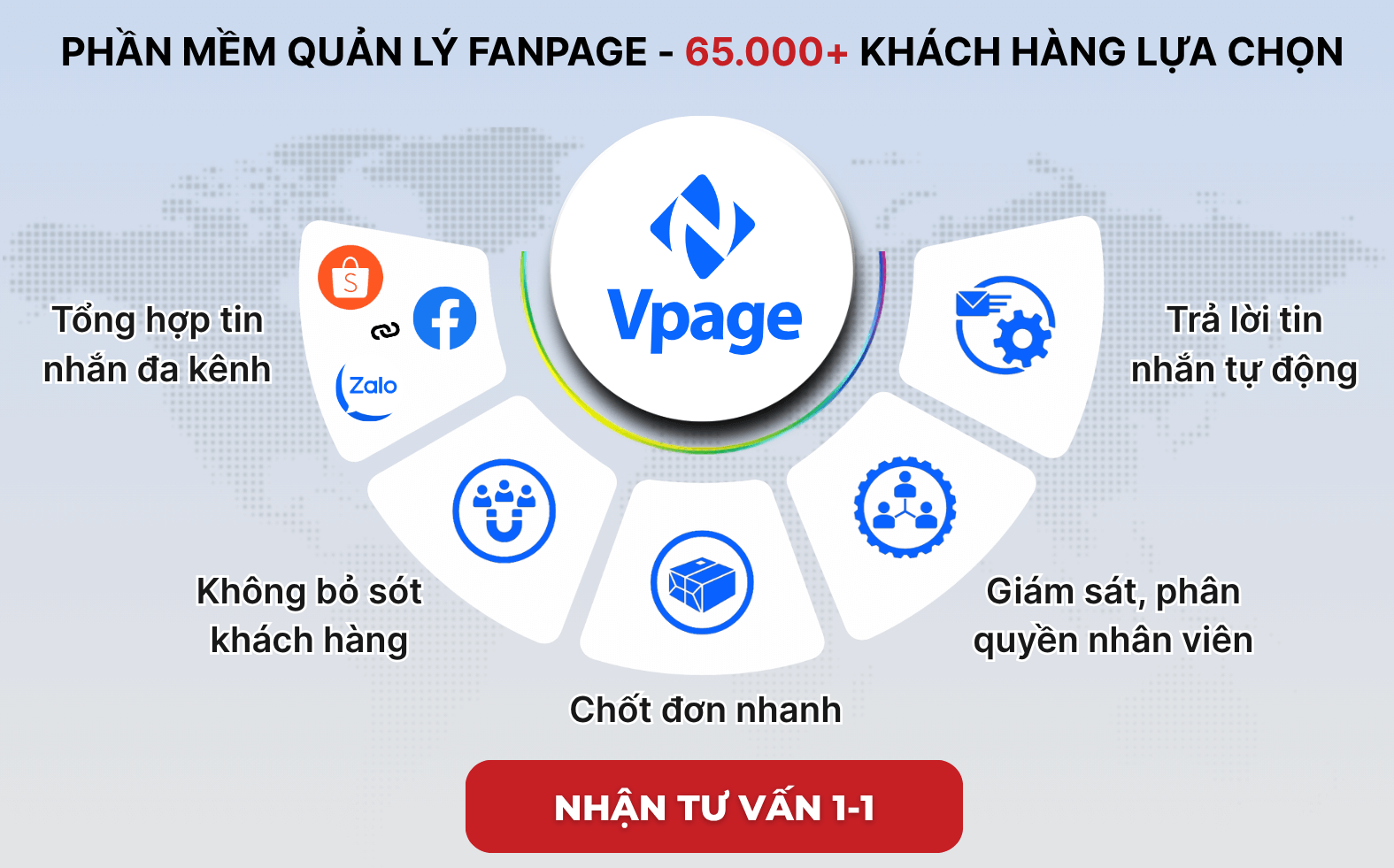
.png)